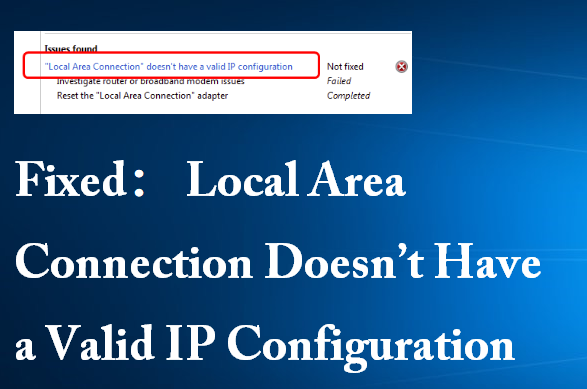Plusieurs utilisateurs ont signalé un problème où ils recevaient un message d’erreur “La connexion au réseau local n’a pas de configuration IP valide” tout le temps en essayant d’accéder à Internet. Dans cet article, nous allons discuter de ses solutions de dépannage qui devraient aider à résoudre le problème.
Les solutions possibles pour la connexion au réseau local n’ont pas de configuration IP valide
Si vous rencontrez ce problème particulier, vous ne parvenez pas à vous connecter à Internet et recevez tout le temps le message d’erreur ci-dessus, puis suivez la liste des solutions mentionnées ci-dessous pour résoudre le problème :
Solution 1 : modifier la valeur de votre connexion réseau
La toute première chose à faire est de modifier la valeur de votre connexion réseau et de voir si cela résout votre problème. Voici comment procéder :
- Appuyez sur Win+ I pour ouvrir Paramètres,
- Accédez à Réseau et Internet, puis cliquez sur Modifier les options de l’adaptateur sous l’onglet État,
- Faites un clic droit sur l’adaptateur réseau et sélectionnez Propriétés,
- Cliquez sur Configurer…,
- Maintenant, dans l’onglet Avancé, et sous la section Propriété, sélectionnez Adresse réseau et changez sa valeur en 12 caractères alphanumériques aléatoires,
- Cliquez sur OK pour enregistrer les modifications, puis redémarrez votre appareil pour vérifier si vous pouvez maintenant vous connecter à Internet.
Solution 2 : Réinstallez le pilote de la carte réseau
Si la méthode précédente ne fonctionne pas et que vous rencontrez toujours un problème de configuration IP valide, la prochaine chose que vous devriez essayer est de désinstaller et de réinstaller le pilote de votre carte réseau car il est possible qu’il soit obsolète ou corrompu à cause duquel le problème se produit :
- Appuyez sur Win+ X et sélectionnez Gestionnaire de périphériques dans la fenêtre ouverte,
- Développez Adaptateurs réseau, cliquez avec le bouton droit sur l’adaptateur que vous utilisez et sélectionnez Désinstaller l’appareil,
- Cliquez sur Désinstaller pour confirmer la désinstallation,
- Redémarrez votre ordinateur et le système installera automatiquement le pilote réseau par défaut.
Vous pouvez télécharger le pilote manuellement depuis le site officiel du fabricant. Alternativement, il existe un outil de mise à jour automatique des pilotes également disponible à l’aide duquel vous pouvez télécharger et installer la mise à jour pour tous les pilotes installés en même temps et de la manière la plus rapide. Voici le lien de téléchargement direct pour un de ces outils pour vous :
Solution 3 : modifier les paramètres de l’adaptateur réseau
En dernier recours, vous devez effectuer les modifications ci-dessous dans les paramètres de l’adaptateur réseau pour résoudre le problème de configuration IP valide de la connexion au réseau local :
- Appuyez sur Win+ R, tapez ncpa.cpl et appuyez sur Entrée,
- Dans la page Connexions réseau ouverte, localisez votre connexion réseau, faites un clic droit dessus et sélectionnez Propriétés,
- Dans la fenêtre Propriétés, sélectionnez Internet Protocol Version 4 (TCP/IPv4) puis cliquez sur Propriétés,
- Choisissez les options Obtenir automatiquement une adresse IP et Obtenir automatiquement l’adresse du serveur DNS,
- Cliquez sur OK pour enregistrer les modifications puis redémarrez votre ordinateur,
- Si le problème persiste, vous devez effectuer les étapes ci-dessous :
- Dans la fenêtre Propriétés du protocole Internet version 4 (TCP/IPv4), sélectionnez Utiliser l’adresse IP suivante, puis entrez l’adresse IP, le masque de sous-réseau, la passerelle par défaut,
- Ensuite, choisissez Utiliser les adresses de serveur DNS suivantes, puis entrez Serveur DNS préféré et Serveur DNS alternatif,
- Cliquez sur OK pour confirmer les modifications et vérifier si l’erreur est résolue.
Conclusion
C’est tout! Nous avons fourni tous les correctifs possibles pour la connexion au réseau local qui n’a pas de configuration IP valide. Si le problème persiste, vous devez utiliser PC Repair Tool pour rechercher d’éventuels problèmes liés à Windows afin d’obtenir leur réparation automatique.